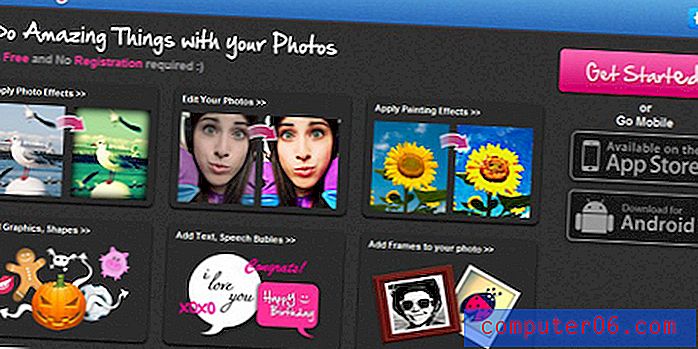So entfernen Sie einen Hyperlink aus einer E-Mail-Nachricht in Outlook 2013
Outlook 2013 erstellt automatisch einen Hyperlink, wenn Sie bestimmte Arten von Informationen in eine E-Mail-Nachricht eingeben. Dies ist am häufigsten bei Webseitenadressen wie www.solveyourtech.com oder bei E-Mail-Adressen wie Prüfung [E-Mail-geschützt] der Fall. Diese Funktion ist hilfreich, wenn Ihre Nachrichtenempfänger die Webseite besuchen oder eine erstellen möchten Neue E-Mail-Adresse aus diesen Informationen, aber Sie können feststellen, dass es bestimmte Situationen gibt, in denen Sie nur den Klartext möchten.
Unsere Anleitung unten zeigt Ihnen, wie Sie einen Hyperlink aus einer E-Mail-Nachricht entfernen und dabei den Ankertext zurücklassen. Dies bedeutet, dass der zuvor verknüpfte Text nicht mehr anklickbar ist, sondern wie die übrigen Wörter als normaler Text angezeigt wird.
Löschen Sie einen Link in einer Nachricht in Outlook 2013
Bei den Schritten in diesem Artikel wird davon ausgegangen, dass eine E-Mail-Nachricht, die Sie in Outlook 2013 eingeben, einen anklickbaren Hyperlink enthält und dass Sie diesen Link entfernen möchten.
Schritt 1: Öffnen Sie die E-Mail-Nachricht mit dem Hyperlink, den Sie entfernen möchten.

Schritt 2: Klicken Sie mit der rechten Maustaste auf den Hyperlink in der E-Mail, und klicken Sie dann auf die Option Hyperlink entfernen .
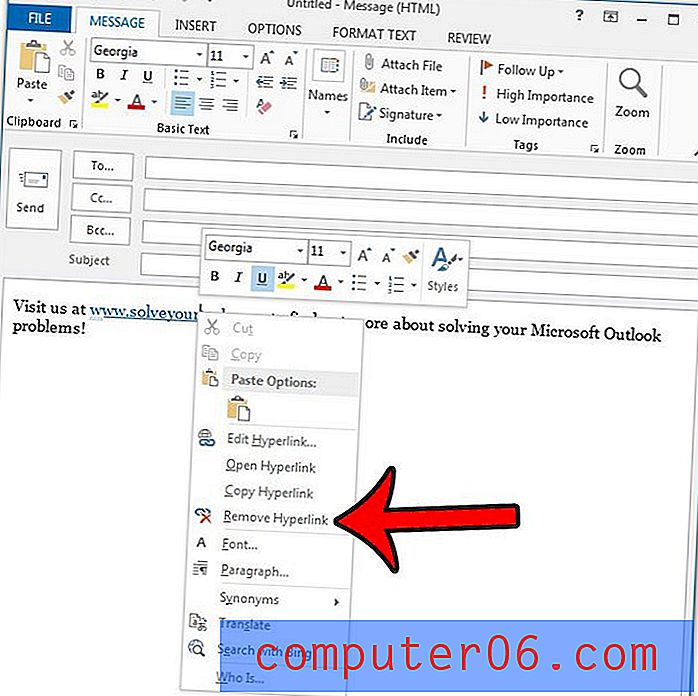
Beachten Sie, dass Sie, wenn Sie das Ziel des Hyperlinks lieber ändern möchten, stattdessen die Option Hyperlink bearbeiten auswählen und dann die gewünschte Zielwebseite für den Link eingeben können.
Enthält Ihre E-Mail-Nachricht viele seltsame Formatierungen, weil Sie Informationen aus einem anderen Dokument kopiert haben? Erfahren Sie, wie Sie die Formatierung einer Outlook-E-Mail-Nachricht löschen, damit der gesamte Text in der Nachricht einheitlich angezeigt wird.